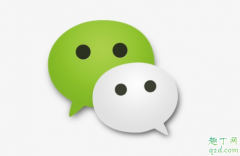绘声绘影多剪辑教学 五分钟教会你剪辑

目前,很多人想学视频剪辑,但是无从下手,市面上有那么多的剪辑软件,该用哪一款呢。
小编这里推荐的剪辑软件是绘声绘影,因为它的操作真的很多简单。
当然你在学会了这款软件之后,也可以进阶学习更加专业的软件,如pr,还可以搭配AE为视频添加更加炫酷的特效。
那我们一起来学习一下吧。
初识基本界面我们先看下软件的基本界面:
左上角是视频预览区
中间的小图标是素材的分类按钮
右边是素材区,点击中间的按钮就可以在右边看到具体的素材了,可以根据自己的需要对这些进行预览
下面的那块的区域就是视频的编辑区了,基本上有这两类轨道,一类是视频轨道(包含音频),一类是文字轨道,可以放解说的文字。
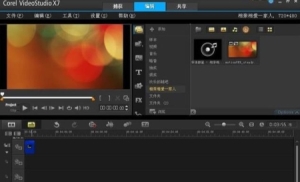
绘声绘影中有如下的几个轨道,分别是视频轨道和文字轨道。
当然可以添加其他的轨道,但是视频轨和文字轨已经够平时的简单剪辑用了。
特别要注意的是音频也是拖到视频轨道中的。
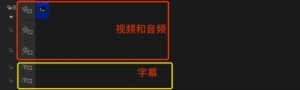
我们直接把视频拖拽到视频轨道上就可以了,然后点击视频中的某一个时间,然后右键,找到一个拆分的选项,点击拆分,那么视频就会截成两段了,当然对于音频也是同样的。
音频也是可以直接拖到视频轨道的,它的操作和视频的是一样的。
添加字幕我们点击中间栏的素材图标中的T图标,点击之后,在右侧我们可以看到很多文字素材,这些素材是含有特效的,我们可以根据自己的视频内容来定要怎样的字幕。
我们把右侧区域中的素材直接拖拽到文字轨中,就可以进行使用了,双击文字,就可以进行编辑。

我们录制的视频中可能有很多杂音,我们可能不需要这些声音。
那么我们要怎么消除视频中的声音呢,很简单,直接静音。
在弹出的选项设置栏中,直接点击静音按钮,如下图所示:
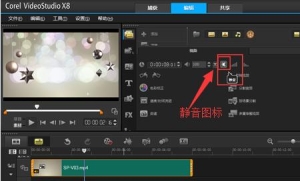
点击共享界面,在共享界面中有8个功能,我们点击MPEG-4这个功能,然后就出现很多的格式供你选择,一般来说,我们制作MP4选择MPEG-4 AVC(1920×1080,30p,15Mbps)。
我们就点击这个配置就可以了。
然后选择好自己要输出的路径,最后点击开始,就可以进行视频渲染了。
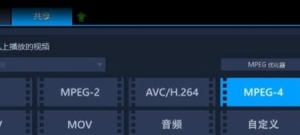

其实不管用什么软件,它只是一个工具而已,要把视频做好,最关键的还是选材,材料主题选好了能吸睛。
如果是单纯的视频加音乐剪辑,那么音乐的选材很重要,还有就是视频的内容要跟得上音乐的节奏,画面跟着音乐走,才能看的顺畅。
更多的优质视频,大家可以参考B站的MAD等等栏目的视频,一定会对你有所帮助的。
声明:本文内容仅代表作者个人观点,与本站立场无关。如有内容侵犯您的合法权益,请及时与我们联系,我们将第一时间安排处理
-

-
 在手机上怎么样剪辑电视剧片段 家电百科1人阅读
在手机上怎么样剪辑电视剧片段 家电百科1人阅读 -
 精品课微课教学设计要求 家电百科0人阅读
精品课微课教学设计要求 家电百科0人阅读 -

-
 怎样剪辑教程详细 怎么剪辑内容 家电百科0人阅读
怎样剪辑教程详细 怎么剪辑内容 家电百科0人阅读 -

-

-

-

-
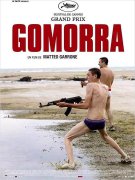
大家都爱看
 买iPhonex划算吗?iPhone X的性价比不错,颜值比iPhone XR好看
1siri成语接龙怎么玩 怎么和siri玩成语接龙4热度
2小米10pro参数配置最新消息 小米10pro上市时间及价格2热度
3怎样自制苹果醋?苹果醋的使用方法4热度
4王者荣耀游戏账号注销在哪设置 王者荣耀账号永久注销方法20201热度
5抖音分身延迟在哪里找 抖音分身延迟怎么拍教程1热度
买iPhonex划算吗?iPhone X的性价比不错,颜值比iPhone XR好看
1siri成语接龙怎么玩 怎么和siri玩成语接龙4热度
2小米10pro参数配置最新消息 小米10pro上市时间及价格2热度
3怎样自制苹果醋?苹果醋的使用方法4热度
4王者荣耀游戏账号注销在哪设置 王者荣耀账号永久注销方法20201热度
5抖音分身延迟在哪里找 抖音分身延迟怎么拍教程1热度